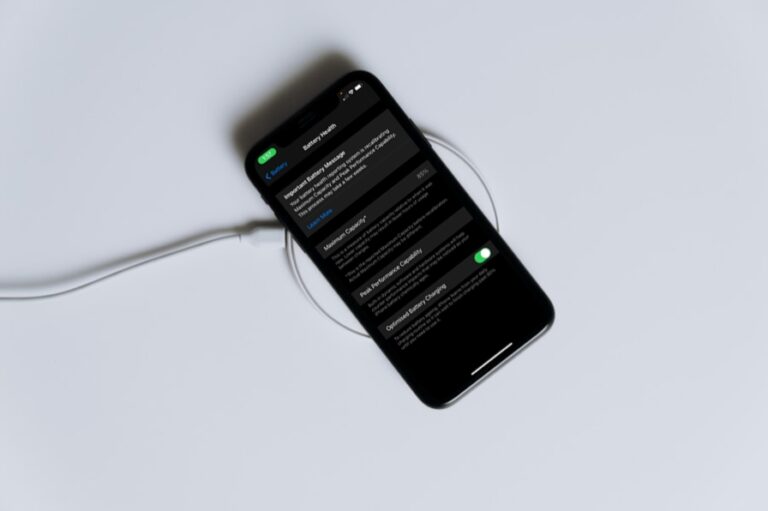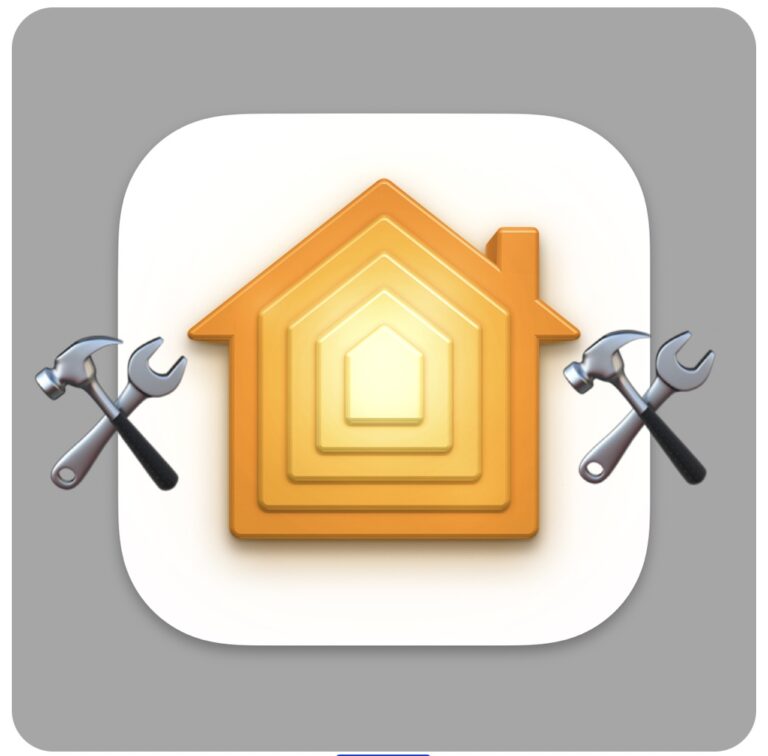Понимание, почему терминал не позволяет вводить пароль
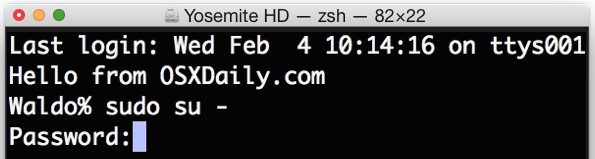
Иногда вам нужно ввести пароль в терминал, обычно для команд sudo или su, что позволяет пользователям выполнять команду с привилегиями суперпользователя. Это довольно типично для разрешения доступа на чтение или изменение чего-либо, что в противном случае было бы невозможно со стандартной учетной записью пользователя. Обычно вы увидите, что sudo префикс другой команды, что-то вроде «sudo nano / etc / hosts». Хотя большая часть командной строки и sudo обычно подходит только для опытных пользователей, иногда более случайным пользователям компьютеров может потребоваться обратиться к Терминалу, возможно, для включения функции, изменения системного файла или даже для устранения неполадок. Для начинающих пользователей, которые попадают в командную строку, очень часто возникает вопрос о вводе паролей в Терминал, почти всегда связанный с sudo и очевидная невозможность ввести пароль в командную строку из Mac OS X (или Linux, если на то пошло).
Но вот в чем дело; Терминал делает позвольте вам ввести свой пароль, это просто не похоже. Курсор на экране не двигается, и нет индикатора, что пароль вообще вводится. Это сделано намеренно и служит механизмом безопасности, в отличие от ввода пароля в веб-форму или на стандартный экран входа в систему с графическим интерфейсом пользователя, который обычно маскируется звездочками, например ********, или маркерами, например ••••••• ••••••, отсутствие каких-либо индикаций является полностью преднамеренным, и нет такой индикации ввода паролей в командной строке. Причина довольно проста, она не дает указания на длину пароля, предлагая дальнейшую обфускацию ввода пароля.
Программы для Windows, мобильные приложения, игры - ВСЁ БЕСПЛАТНО, в нашем закрытом телеграмм канале - Подписывайтесь:)
Если это звучит запутанно, это совсем не так, вот как это работает на практике. Допустим, вы выполняете команду, требующую доступа sudo, в результате чего появляется знакомая запись «Пароль:».
% sudo cat /etc/secret.conf
Password:
Когда появится запрос Пароль:, все равно введите пароль, даже если ничего не отображается затем нажмите Return, когда закончите. Опять же, нет никаких указаний на то, что вводится пароль, и это сделано намеренно.
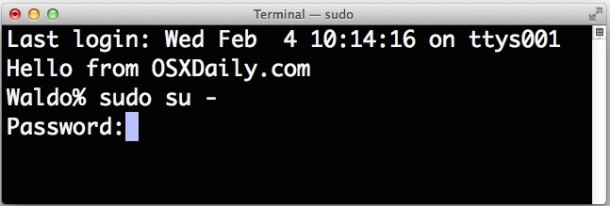
Итак, давайте снова пройдемся по предыдущему примеру команды, представив, что пароль администратора на этой конкретной машине – «Monkey123», вы должны ввести этот пароль в соответствии с его запросом, несмотря на то, что он вообще не отображается, что означает, что последовательность будет примерно такой:
% sudo cat /etc/secret.conf
Password: Monkey123 (hit Return key)
Это выполнит команду. И нет, Monkey123 (или какой-либо другой пароль администратора) не будет отображаться на экране, также как и звездочки или маркеры.
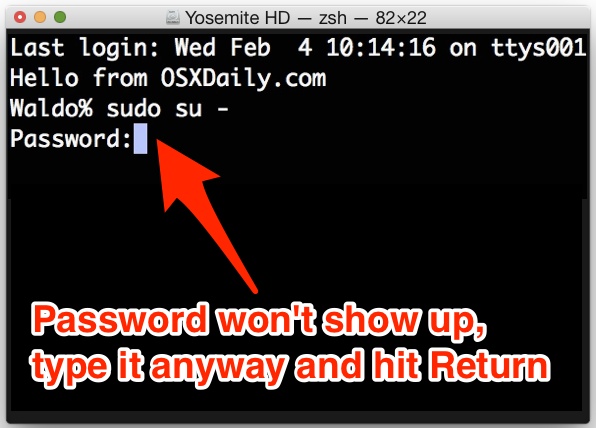
Чтобы быть на 100% абсолютно ясным:
Пароли терминала не отображаются при вводе в качестве меры безопасности, все равно введите пароль, когда его запросят, и нажмите return.
Ввод пароля и нажатие клавиши возврата отправит пароль для аутентификации, и, если пароль был введен правильно, команда будет выполняться должным образом.
Обычно пользователю достаточно испытать это один или два раза, чтобы понять, как это работает, но это остается большим вопросом для пользователей, которые только начинают знакомиться с командной строкой. А как только вы узнаете, вы можете передать знания другим, поэтому, если кто-то спросит вас: «Почему Терминал не позволяет мне ввести пароль?», Вы можете ответить и объяснить им это.
Для тех, кому интересно, да, это поведение по умолчанию можно изменить, чтобы отображать звездочки для каждого символа, введенного в качестве пароля в командной строке, для sudo, su или чего-то еще, что вы делаете. Тем не менее, вносить это изменение не рекомендуется, и мы не собираемся описывать это в этой конкретной статье… возможно, в будущем, если в этом появится интерес.
Что вы думаете об этой мере безопасности, которая скрывает длину пароля и ввод в Терминале? Долгое время это было стандартной практикой для мира unix, но считаете ли вы это полезным и на Mac? Сообщите нам свои мысли в комментариях ниже.
Программы для Windows, мобильные приложения, игры - ВСЁ БЕСПЛАТНО, в нашем закрытом телеграмм канале - Подписывайтесь:)